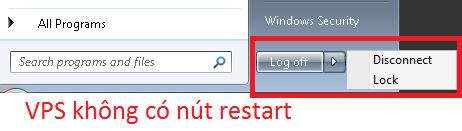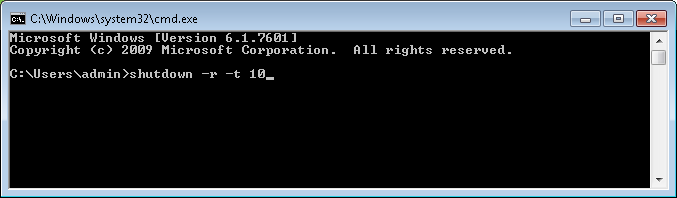Hiện nay VPS windows ngày càng phổ biến, đi đôi với nó là vài phiền toái hay gặp phải. Ví dụ như việc Bạn không thể restart lại VPS vì không có nút restart, rất nhiều bạn sử dụng VPS cài đặt hệ điều hành windows gặp phải rắc rối sau khi cài phần mềm bắt buộc phải khởi động lại mà không thấy nút "khởi động lại" ở đâu. Ở bài viết này HostingViet sẽ hướng dẫn các bạn cách restart vps windows không có nút "restart" nhé!
Bình luận
-
Báo xấuPhản hồi{comment_date}{comment_content}